Автор:
John Stephens
Жасалған Күн:
24 Қаңтар 2021
Жаңарту Күні:
1 Шілде 2024

Мазмұны
Бұл мақалада Windows іздеу құралы (Windows іздеу), File Explorer қосымшасы немесе Іске қосу пәрмені тілқатысу терезесі арқылы файлдың толық жолын табуға нұсқау бар.
Қадамдар
3-тен 1-әдіс: Windows іздеуін қолданыңыз
Түймесін басыңыз ⊞ Жеңіңіз+S іздеу жолағын ашу үшін.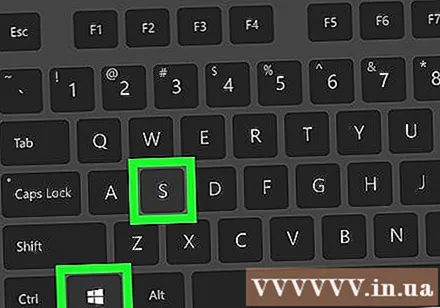

Файл атауын енгізіңіз. Сәйкес нәтижелердің тізімі көрсетіледі.
Файл атауын тінтуірдің оң жағымен нұқыңыз. Қысқа қалқымалы хабарлар тақтасы көрсетіледі.
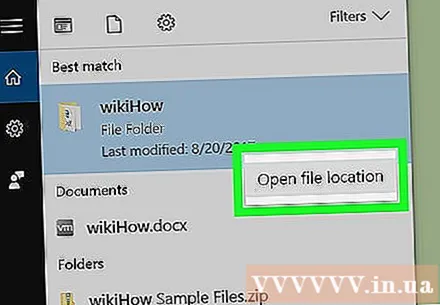
Басыңыз Файл орнын ашыңыз (Файлдың орналасуын ашыңыз). Бұл файлды қалтада ашады.
Файл аты бар өрістің төменгі жағын басыңыз. Бұл ұяшық қалтадағы файлдар тізімінен сәл жоғары және қалта белгішесінің астында орналасқан. Бұл файлға толық жолды бөліп көрсетеді.
- Жолды көшіру (көшіру) үшін түймесін басыңыз Ctrl+C.
- Көшіргеннен кейін жолды қою үшін түймесін басыңыз Ctrl+V.
3-тен 2-ші әдіс: File Explorer қолданыңыз

Түймесін басыңыз ⊞ Жеңіңіз+E Windows File Explorer бағдарламасын ашу үшін.- Windows (windows) батырмасы әдетте пернетақтаның төменгі сол жақ бұрышына жақын орналасқан.
Файл бар қалтаға өтіңіз. Мұны істеу қадамдары файлдың орналасуына байланысты өзгереді. Әдетте дискіні көрсететін атауды немесе әріпті екі рет шерту керек, содан кейін мазмұнды көру үшін қалтаны екі рет шерту керек.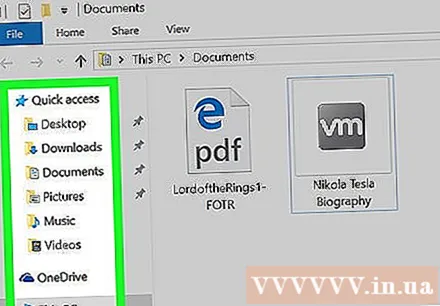
Файлды тінтуірдің оң жағымен нұқыңыз. Мәзір пайда болады.
Опцияны басыңыз Қасиеттері мәзірдің соңында.
«Орналасу» жанындағы жолды табыңыз. Бұл жол терезенің ортасына жақын орналасқан.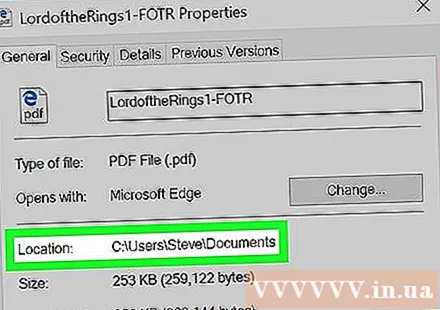
- Көшіру үшін сілтемені тінтуірдің оң жағымен басып, оны бөлектеңіз, содан кейін түймесін басыңыз Ctrl+C.
- Көшіргеннен кейін жолды қою үшін түймесін басыңыз Ctrl+V.
3-тен 3-ші әдіс: Пәрменді іске қосу диалогтық терезесін қолданыңыз
Файл бар қалтаға өтіңіз. Мысалы, егер файл жұмыс үстелінде болса (негізгі экран), жұмыс үстеліне өтіңіз.
Түймесін басыңыз ⊞ Жеңіңіз+R Іске қосу командасы сұхбат терезесін ашу үшін.
Файлды Іске қосу пәрмені тілқатысу терезесіне сүйреңіз. Файлдың белгішесі Іске қосу диалогтық терезесінде болған кезде тышқан батырмасын жіберуге болады.
Толық жолды «Ашу» жолынан табыңыз. Бұл өрісте файлға толық жол көрсетіледі.
- Көшіру үшін сілтемені бөлектеу үшін оны екі рет нұқыңыз, содан кейін түймесін басыңыз Ctrl+C.
- Көшіргеннен кейін жолды қою үшін түймесін басыңыз Ctrl+V.



